Neu bei BOINC?: Unterschied zwischen den Versionen
Zur Navigation springen
Zur Suche springen
Keine Bearbeitungszusammenfassung |
|||
| Zeile 1: | Zeile 1: | ||
= Software herunterladen = | |||
*Auf http://boinc.berkeley.edu/download_all.php gehen und die für das jeweilige Betriebssystem zugehörige empfohlene Version herunterladen. | *Auf http://boinc.berkeley.edu/download_all.php gehen und die für das jeweilige Betriebssystem zugehörige empfohlene Version herunterladen. | ||
= Installation = | |||
== Vorwort == | |||
Prüfen ob: | Prüfen ob: | ||
* neueste Directx Version (Windows) | * neueste Directx Version (Windows) | ||
| Zeile 10: | Zeile 10: | ||
um evt. Fehler zu vermeiden. | um evt. Fehler zu vermeiden. | ||
== Auswahl == | |||
'''Single-User Installation''' | '''Single-User Installation''' | ||
*BOINC läuft nur, wenn man eingeloggt ist und nur du kannst es verwalten (empfohlen) | *BOINC läuft nur, wenn man eingeloggt ist und nur du kannst es verwalten (empfohlen) | ||
| Zeile 18: | Zeile 18: | ||
*BOINC läuft auch wenn kein Benutzer angemeldet ist, Bildschirmschoner und "zeige Grafik" gehen nicht | *BOINC läuft auch wenn kein Benutzer angemeldet ist, Bildschirmschoner und "zeige Grafik" gehen nicht | ||
== Firewalleinstellungen == | |||
*Freigabe der Ports 80, 1043 (alte BOINC-Versionen), 31416 (neuere BOINC-Versionen) für den Zugriff der boinc.exe | *Freigabe der Ports 80, 1043 (alte BOINC-Versionen), 31416 (neuere BOINC-Versionen) für den Zugriff der boinc.exe | ||
== Windows == | |||
*Nachdem BOINC nun installiert ist und gestartet hat, erscheint nun das aus Punkt 2 angezeigte Fenster. | *Nachdem BOINC nun installiert ist und gestartet hat, erscheint nun das aus Punkt 2 angezeigte Fenster. | ||
{| | {| | ||
| Zeile 34: | Zeile 34: | ||
|} | |} | ||
== Linux== | |||
wird ergänzt | wird ergänzt | ||
= Accounteinstellungen = | |||
==Account information== | |||
* in diesem Abschnitt kann man seine Emailadresse, URL der Homepage, Passwort etc. einstellen | * in diesem Abschnitt kann man seine Emailadresse, URL der Homepage, Passwort etc. einstellen | ||
== Community == | |||
| Zeile 51: | Zeile 51: | ||
== Teams == | |||
*Erstellen eines eigenen oder beitreten in ein vorhandenes Team sowie Wechsel zu einem | *Erstellen eines eigenen oder beitreten in ein vorhandenes Team sowie Wechsel zu einem | ||
== Preferences == | |||
'''[[General preferences]]''' | '''[[General preferences]]''' | ||
| Zeile 67: | Zeile 67: | ||
*Wie der Name schon sagt, Einstellungen rund um das Posten von Mitteilungen im Forum | *Wie der Name schon sagt, Einstellungen rund um das Posten von Mitteilungen im Forum | ||
== Work done == | |||
*angezeigt werden Mitglied seit, gesammeltes Guthaben, durchschnittliches Guthaben (RAC), pending Credits (noch offene), Computer, Ergebnisse, Accountnummer, Statistikseiten | *angezeigt werden Mitglied seit, gesammeltes Guthaben, durchschnittliches Guthaben (RAC), pending Credits (noch offene), Computer, Ergebnisse, Accountnummer, Statistikseiten | ||
= BOINC-Manager = | |||
wird ergänzt | wird ergänzt | ||
Version vom 21. April 2007, 10:56 Uhr
Software herunterladen
- Auf http://boinc.berkeley.edu/download_all.php gehen und die für das jeweilige Betriebssystem zugehörige empfohlene Version herunterladen.
Installation
Vorwort
Prüfen ob:
- neueste Directx Version (Windows)
- neuere Grafikkartentreiber
um evt. Fehler zu vermeiden.
Auswahl
Single-User Installation
- BOINC läuft nur, wenn man eingeloggt ist und nur du kannst es verwalten (empfohlen)
Shared Installation
- BOINC läuft, solange wie jemand eingeloggt ist, jeder kann es verwalten
Service Installation
- BOINC läuft auch wenn kein Benutzer angemeldet ist, Bildschirmschoner und "zeige Grafik" gehen nicht
Firewalleinstellungen
- Freigabe der Ports 80, 1043 (alte BOINC-Versionen), 31416 (neuere BOINC-Versionen) für den Zugriff der boinc.exe
Windows
- Nachdem BOINC nun installiert ist und gestartet hat, erscheint nun das aus Punkt 2 angezeigte Fenster.

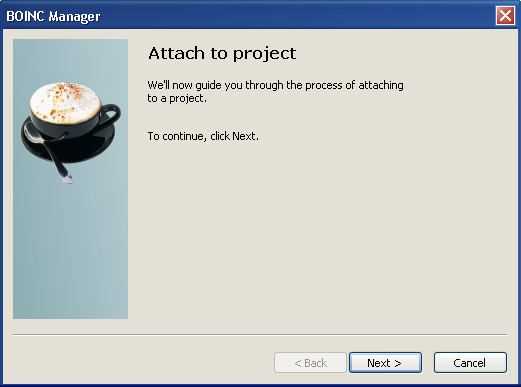





Linux
wird ergänzt
Accounteinstellungen
Account information
- in diesem Abschnitt kann man seine Emailadresse, URL der Homepage, Passwort etc. einstellen
Community
- Erstellen eines persönlichen Profils, was irgendwann mal auf der Frontpage des Projektes angezeigt wird
- Message Board: Übersicht über seine Mitteilungen
Teams
- Erstellen eines eigenen oder beitreten in ein vorhandenes Team sowie Wechsel zu einem
Preferences
- die wichtigsten allgemeinen Einstellungen
Project preferences
- Ressourcenverteilung, Computer anzeigen, Newsletter, Hintergrundgrafiken
Message board preferences
- Wie der Name schon sagt, Einstellungen rund um das Posten von Mitteilungen im Forum
Work done
- angezeigt werden Mitglied seit, gesammeltes Guthaben, durchschnittliches Guthaben (RAC), pending Credits (noch offene), Computer, Ergebnisse, Accountnummer, Statistikseiten
BOINC-Manager
wird ergänzt